联想win10系统开机进入boss设置固态硬盘启动操作方法
更新时间:2022-07-11 10:01:07作者:xinxin
对于一些联想电脑安装有双硬盘的用户来说,在进行安装完微软win10系统之后,往往需要进行设置固态硬盘启动,而在对联想win10电脑进行设置固态硬盘启动时需要进入到bios界面中来设置,对此应该怎么操作,下面小编就来教大家联想win10系统开机进入boss设置固态硬盘启动操作方法。
推荐下载:win10纯净专业版
具体方法:
1、开机时,按F2,进入BIOS菜单,首先看到的是计算机信息菜单栏。
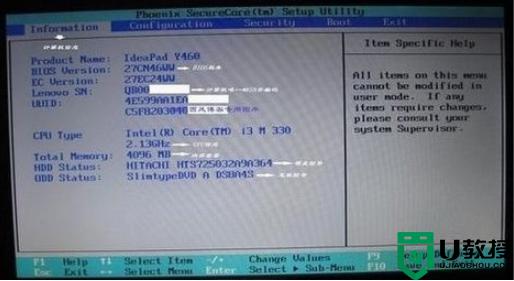
2、使用键盘的左右键,选择BOOT,可以看到里面启动项设置,找到硬盘,这里是第四项。
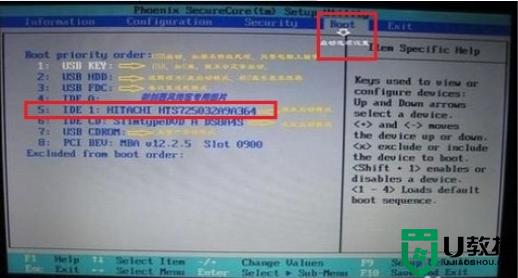
3、使用键盘上下键,选择硬盘,用键盘-/+来调节启动项位置,将硬盘放在第一位置。
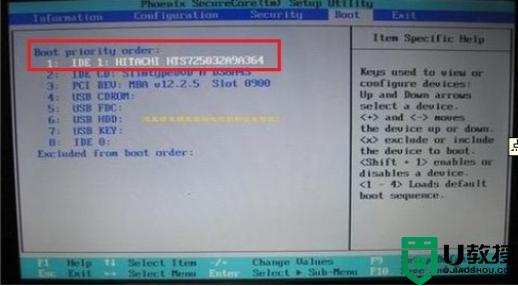
4、设置好后,按F10键保存退出,完成设置。
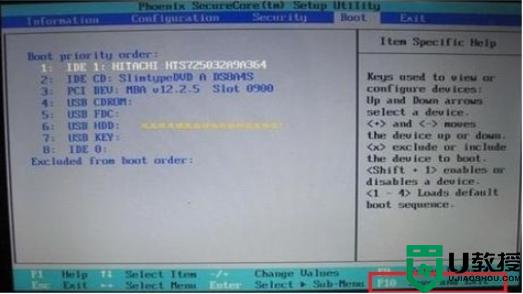
以上就是关于联想win10系统开机进入boss设置固态硬盘启动操作方法了,有需要的用户就可以根据小编的步骤进行操作了,希望能够对大家有所帮助。
联想win10系统开机进入boss设置固态硬盘启动操作方法相关教程
- 如何给win10固态硬盘分区 给win10固态硬盘分区的操作步骤
- 固态硬盘安装win10系统步骤 固态硬盘怎样安装win10系统
- win10开机如何进入bios界面 windows10开机进入bios设置怎么操作
- 联想win10开机强制进入安全模式怎么操作
- window10设置程序开机启动怎么操作 win10如何设置开机启动项
- Win10系统怎么设置输入法 Win10系统设置输入法操作方法 系统之家
- 把win10系统迁移进固态硬盘的详细教程 win10系统怎么迁移到固态硬盘
- Win10固态硬盘256怎么分区好 固态硬盘256最佳分区 系统之家
- 联想笔记本win10开机强制进入安全模式设置方法
- win10固态硬盘启动慢怎么解决
- Win11如何替换dll文件 Win11替换dll文件的方法 系统之家
- Win10系统播放器无法正常运行怎么办 系统之家
- 李斌 蔚来手机进展顺利 一年内要换手机的用户可以等等 系统之家
- 数据显示特斯拉Cybertruck电动皮卡已预订超过160万辆 系统之家
- 小米智能生态新品预热 包括小米首款高性能桌面生产力产品 系统之家
- 微软建议索尼让第一方游戏首发加入 PS Plus 订阅库 从而与 XGP 竞争 系统之家
win10系统教程推荐
- 1 window10投屏步骤 windows10电脑如何投屏
- 2 Win10声音调节不了为什么 Win10无法调节声音的解决方案
- 3 怎样取消win10电脑开机密码 win10取消开机密码的方法步骤
- 4 win10关闭通知弹窗设置方法 win10怎么关闭弹窗通知
- 5 重装win10系统usb失灵怎么办 win10系统重装后usb失灵修复方法
- 6 win10免驱无线网卡无法识别怎么办 win10无法识别无线网卡免驱版处理方法
- 7 修复win10系统蓝屏提示system service exception错误方法
- 8 win10未分配磁盘合并设置方法 win10怎么把两个未分配磁盘合并
- 9 如何提高cf的fps值win10 win10 cf的fps低怎么办
- 10 win10锁屏不显示时间怎么办 win10锁屏没有显示时间处理方法

